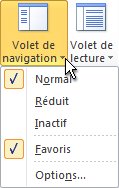Remarque : Nous faisons de notre mieux pour vous fournir le contenu d’aide le plus récent aussi rapidement que possible dans votre langue. Cette page a été traduite automatiquement et peut donc contenir des erreurs grammaticales ou des imprécisions. Notre objectif est de faire en sorte que ce contenu vous soit utile. Pouvez-vous nous indiquer en bas de page si ces informations vous ont aidé ? Voici l’article en anglais à des fins de référence aisée.
Il peut arriver que vous souhaitiez augmenter l'espace disponible dans la fenêtre Microsoft Outlook pour l'affichage des messages, des calendriers ou des tâches. À d'autres moments, vous aurez peut-être besoin d'un accès facile à tous vos dossiers de courrier, ou vous pouvez basculer rapidement entre différents affichages tels que le calendrier et les contacts. Le Volet de navigation Outlook offre une souplesse avec plusieurs vues et options qui vous permettent de travailler aussi efficacement que possible.
Vous pouvez :
-
Masquez entièrement le volet de navigation pour augmenter l'espace disponible dans la fenêtre Outlook.
-
Réduisez le volet de navigation de telle sorte qu'un seul clic vous permet d'ouvrir et de fermer le volet pour accéder à vos dossiers et à différents affichages.
-
Laissez le volet de navigation réduit et accédez toujours à la liste de dossiers et aux autres volets qu'il contient.
Que voulez-vous faire ?
Activation ou désactivation du volet de navigation
-
Pour Outlook 2010, dans le menu affichage , dans le groupe disposition , cliquez sur volet de navigation.
-
Cliquez sur normal, réduitou désactivé.
Réduire ou développer le volet de navigation
Vous pouvez libérer plus d'espace dans la fenêtre Outlook en minimisant le volet de navigation. Le profil Slim du volet de navigation réduit rend une zone d'affichage plus grande disponible dans votre fenêtre Outlook, tout en fournissant un accès rapide aux dossiers et fichiers que vous utilisez le plus souvent. Vous pouvez toujours afficher votre liste de dossiers dans un volet de liste de dossiers qui s'ouvre à partir du volet de navigation réduit.
Il existe plusieurs méthodes pour réduire et développer le volet de navigation. Choisissez celle qui correspond le mieux à votre style de travail.
-
Pour réduire le volet de navigation développé, cliquez sur la flèche située dans le coin supérieur. Pour développer le volet de navigation réduit, cliquez sur la flèche située dans la partie supérieure.
Cette flèche est également disponible dans l'en-tête du volet de navigation dans d'autres affichages, tels que les contacts et le calendrier.
-
Dans l'onglet affichage , dans le groupe disposition , cliquez sur volet de navigation, puis sur normal ou réduit.
-
Pointez sur le bord du volet de navigation développé. Lorsque le pointeur prend la forme d'un
-
Pointez sur le bord du volet de navigation développé. Lorsque le pointeur prend la forme d'un
Remarques :
-
Lorsque le volet de navigation réduit est développé, il a la même largeur qu'avant sa réduction.
-
Si vous quittez Outlook avec le volet de navigation réduit, il sera réduit lorsque vous redémarrerez Outlook.
-
Ouvrir le volet de la liste des dossiers dans le volet de navigation réduit
Lorsque le volet de navigation est réduit, vous disposez d'une zone d'affichage et de travail plus grande disponible dans la fenêtre Outlook, tout en vous permettant d'accéder facilement à la liste de vos dossiers de messagerie d'un simple clic. L'ouverture de la liste des dossiers seule vous permet de conserver le volet de navigation réduit pendant que vous travaillez, au lieu de développer le volet de navigation chaque fois que vous devez accéder à un dossier. Vous pouvez également effectuer une Recherche instantanée à partir de la liste des dossiers.
-
Dans le volet de navigation réduit, cliquez sur le bouton dossiers du volet de navigation .
Remarque : Lorsque vous cliquez sur un bouton de dossier dans le volet de navigation réduit, le contenu de ce dossier s'ouvre dans Outlook liste de messages.